インスタのコメントの順番は、通常新しい順番から表示されるようになっています。
インスタのコメント機能を使うと、会えない友達がいてもコミュニケーションが取れるので、日常を更に楽しくしてくれるツールですよね!
またインスタは、友達や家族、知り合いなどの日常を知れたり、共有したりすることができるので生活に欠かせません。
私もインスタを活用していますが、知りたい情報や、興味のある情報が入ってくるので毎日欠かさずチェックして、コメントも沢山しています♪
コメントを貰うこともあるのですが、コメント機能ってよく分からない時はありませんか?
私自身、順番はどうなっているんだろう。と疑問を感じていました。
今回は更にインスタを楽しめるように、コメント機能について詳しく解説させていただきます!
インスタのコメントの順番はどうなってるの?
インスタのコメントの順番は、通常新しいコメントから順番に、表示されるようになっています。
なので新しいコメントが入ってくると、古いコメントはどんどん下の方にいってしまう、ということになります。
しかし、特に大事なコメントは、後で見返したいときに埋もれてしまわないように、順番を一番上に固定しておくことができるんです!
コメントを上に固定する方法
インスタでコメントをしてもらった時に、嬉しいコメントの時や、このコメント情報は忘れたくない!と思うときもありますよね。
そんなときは、一つの投稿につき、最大3件まで固定することができるので、順番を変更することができます♪
コメントを固定する方法は、iOS版アプリとAndroid版アプリで方法が違うので、それぞれお伝えしますね。
<iOSアプリ版>
インスタで、固定したいコメントを1つ選び、左へスワイプしてピンマークをタップ後、確認画面でコメント固定するを選択し、固定完了です。
<Andoroid版アプリ>
固定したいコメントを1つ選び、長押しして画面の右上にピンマークが表示されるので、タップ後、確認画面でコメントを固定するを選択し、固定完了です。
簡単に固定ができますよね!固定したコメントには、固定済みと表示されます。
ただし、コメントを固定するとコメントをした相手に、「あなたがコメントをしました」という通知をされます。
仲の良い友達の場合は気にせずに固定できると思いますが、友達以外の場合は注意してくださいね。
インスタのコメントを削除する方法を解説!
次は、コメントをした時に、誤字や脱字をしてしまっていたり、文章を変えたいと思ったりすることもありますよね。
そんなときはコメントを削除して、再度投稿することができます。
インスタの投稿、ストーリー、インスタライブのコメントを削除する方法が、それぞれ違うので解説していきます!
投稿でのコメントを削除方法
まず、他の方の投稿に自身がコメントをした時の削除方法です。
投稿は、フィード投稿とリール投稿の2種類ありますが、どちらも同じ方法で削除出来ますが、こちらもiOS版アプリとAndoroid版アプリで方法が違うのでお伝えします。
<iOS版アプリでの削除方法>
まず、削除したいご自身のコメントをタップして開き、左にスワイプします。赤いゴミ箱ボタンが表示されるので、タップすると即座に削除することができます。
削除した直後に、「コメントが1件削除されました」というメッセージが表示されるので、そちらを選択すると、削除したコメントを元に戻すことができます!
<Andoroid版アプリでの削除方法>
削除したいご自身のコメントを長押し、右上にゴミ箱ボタンが表示されるので、タップすると簡単に削除されます。
iOSと同様で、削除直後に「元に戻す」ボタンが表示されるので、そちらを選択すると削除したコメントを元に戻すことができます!
ストーリーでのコメントの削除方法
ストーリーのコメントは、先ほどの投稿とは異なり、DM(ダイレクトメッセージ)として送信されるので、削除ではなく、送信取り消しをしてください。
インスタのホーム画面の右上にハートのマークがあります。その横の吹き出しアイコンをタップすると、DM画面に移動します。
ストーリーにコメントをしたスレッドがあるので開き、取り消ししたいメッセージを長押しし、メニューから「送信を取り消す」を選択すると、コメントを削除できます。
インスタライブでのコメントの削除はできない
インスタライブの視聴中に、送信したコメントは残念ながら、削除することも、送信取り消しすることもできません。
インスタライブ中のコメントは、送信した時点で配信画面に反映されるので、コメントを送信する際は、慎重にしてくださいね。
しかし、ライブ配信中は、他の視聴中のユーザーがコメントや、絵文字を随時送信している状態です。
特に視聴者数が多いインスタライブの場合は、コメントしてもすぐに画面からフェードアウトするので、そこまで気にしなくてもよさそうですね。
削除の仕方も簡単なので、これをマスターしておくと気軽にコメントも出来るので、是非覚えておいてください♪
インスタのコメントを非表示にすることは出来るの?
インスタのコメントは、非表示にすることが出来ます!
インスタで、コメントをもらったらとても嬉しいですが、不快に思うコメントや商品の広告などが書き込まれると迷惑に感じますよね。
そういうときは、簡単に非表示にすることができるので、非表示の方法を詳しく見ていきましょう!
いくつか方法があるので、パターン別に解説していきますね。
投稿別にコメントを非表示する
インスタの投稿によって、コメントを非表示にすることができます。
この投稿にはコメントの表示をしたくないな。と思ったら非表示にできますし、日によってコメントを表示させることできます!
<非表示にする流れ>
1.投稿画面の右上に「・・・」マークがあるのでタップします
2.「コメントをオフ」をタップすると、コメントの非表示が完了します
コメント非表示設定にできていると、吹き出しマークのコメントボタンが消えるので、コメント非表示設定が完了しているということになります。
新規投稿のコメントを非表示にする
新しく投稿する時に、コメントを付けないようにすることも可能です。
その場合は、投稿する前に設定画面で設定しておくと便利で、後から変更しなくて良いので楽ですよね♪
<非表示にする流れ>
1.投稿前のキャプション入力する画面を表示します
2.画面の下の方にある「詳細設定」ボタンをタップします
3.コメントオフをタップし、非表示設定完了です
ユーザー指定の非表示の方法
コメント表示するユーザーと、非表示にするユーザーを指定することもできます。
<表示するユーザーの指定方法の流れ>
1.プロフィールページ右上の、メニューボタンをタップし、表示させる人物の関係性を選択します
2.「フォロー中の人とフォロワー」「フォロー中の人」「フォロワー」の3つの中から選択し、設定完了です
特定の人のコメント表示の設定ができるのは、とても安心ですよね!
<非表示にするユーザーの指定方法の流れ>
1.プロフィールページから「設定」「プライバシー設定」と進み、コメント欄を表示します
2.「コメントをブロックする相手」が表示され、ユーザーネームを検索してブロックをタップして、設定完了です
言葉別の非表示方法
インスタでは、不快になるような特定の言葉を非表示にすることもできるんです!
<非表示にする流れ>
1.インスタ投稿の右上にある「・・・」からコメントコントロール画面へ進みます
2.「不適切なコメントを非表示する」という設定をオンにし、設定完了です
このように、設定は簡単に出来るので、不快なコメントや誹謗中傷などで悩んだり、落ち込んだりすることも減ると思うので、是非活用してみてくださいね!
まとめ
- インスタのコメントの順番は新しいコメントから表示される
- コメントを最大3つまで固定することできるので順番を変えられる
- インスタで投稿したコメントは削除することができる
- インスタライブでのコメントは削除できない
- インスタでもらったコメントを非表示設定することができる
私はインスタのコメントの順番は変えれないものだと思っていたので、固定の方法を知ってからよく活用するようになりました♪
順番を全部変えることは出来ませんが、嬉しいコメントを上部に置いておけるなんて便利ですよね♪
その他の方法も実際に活用して、SNSを更に楽しめるようにしてくださいね。